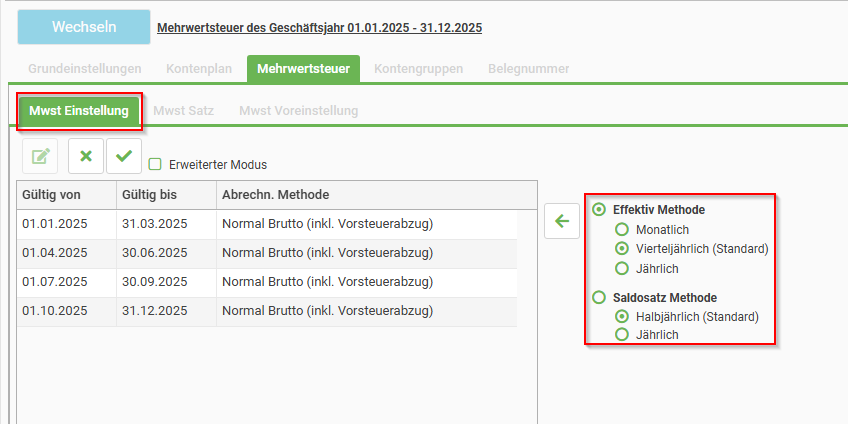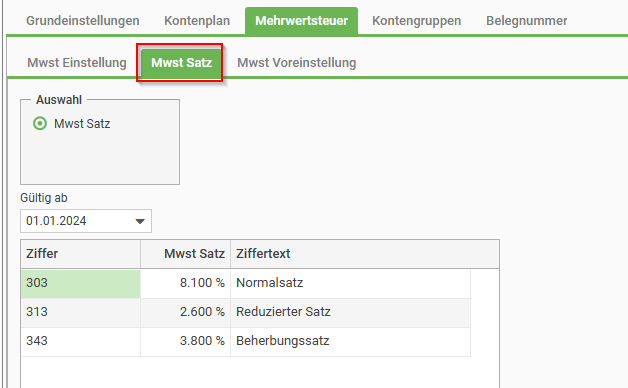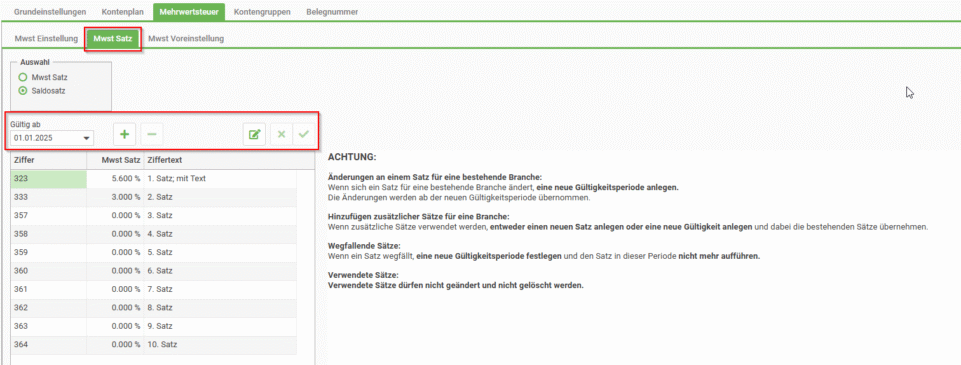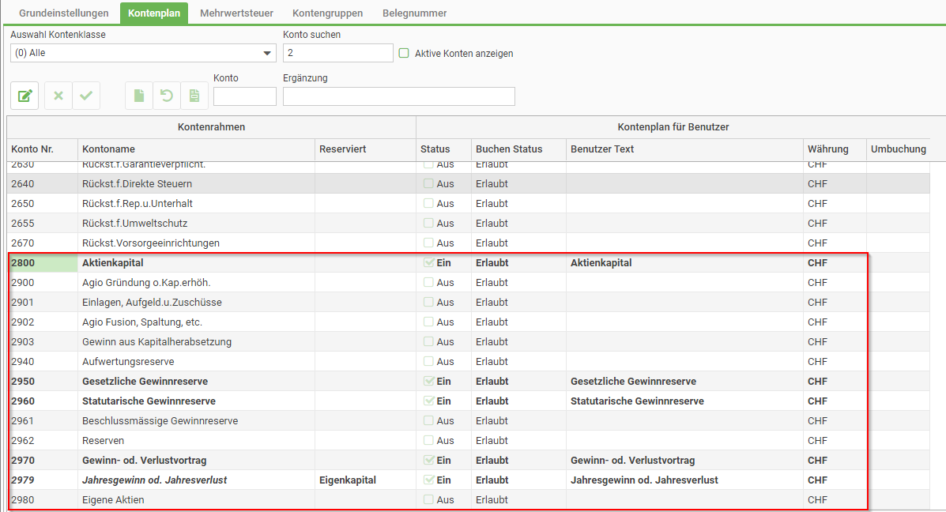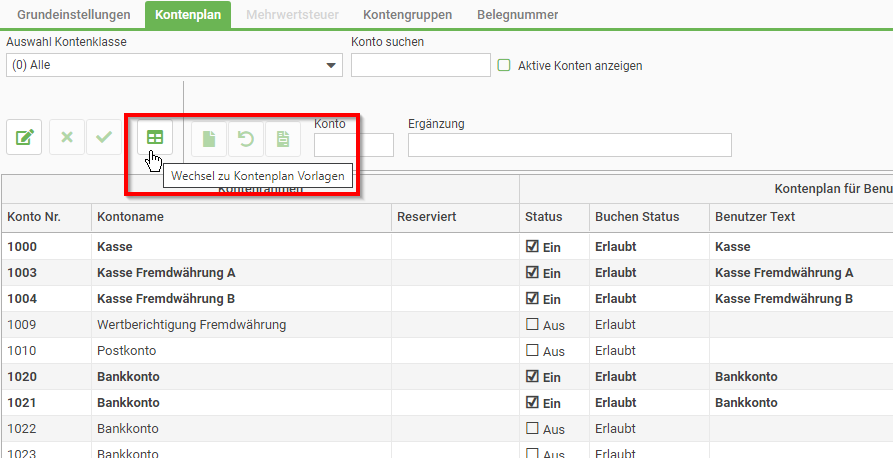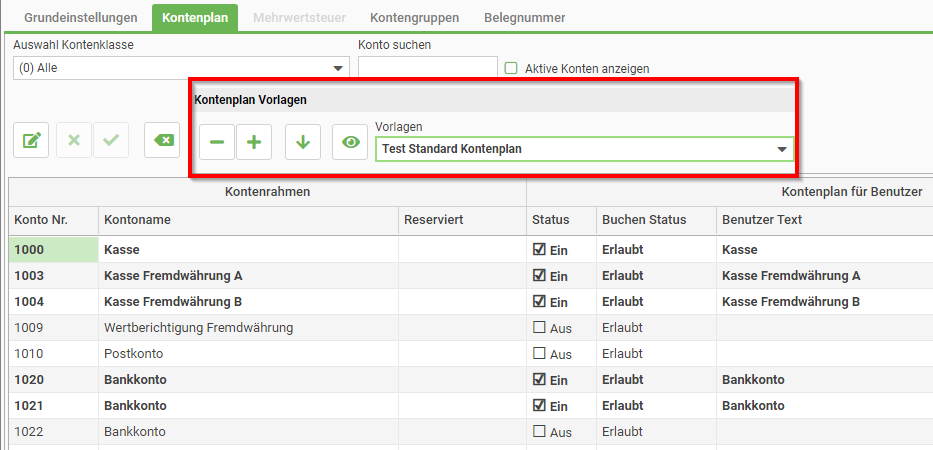Nachdem zu Jahresbeginn die Grundeinstellungen getätigt wurden und bereits das erste Quartal oder Semester gebucht wurde, folgt nun die Erstellung der Mehrwertsteuerabrechnung.
Gehen Sie dazu in die MWST-Funktion (Prozentsymbol in Menüleiste).
Hier erhalten Sie den Überblick über alle MWST-Abrechnungen des aktuellen Geschäftsjahres, unabhängig von der Abrechnungsmethode. Im Drop-Down Feld oben links, können Sie die gewünschte Periode wählen. Direkt darunter werden Ihnen in den Tabellen die Informationen zum Abrechnungs- und Einreichungsstand angezeigt.
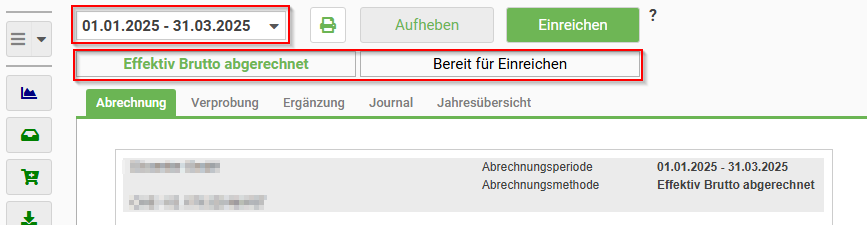
Darunter erhalten Sie eine Vorschau auf die bereits kalkulierte Abrechnung. Die Werte werden gemäss den getätigten Journalbuchungen automatisch berechnet und korrekt befüllt. Somit ist die Abrechnung immer aktuell.
Mit der Funktion „Abrechnung zwischenspeichern“ werden die aktuellsten Werte im Formular rot oberhalb des Feldes niedergeschrieben. Werden nun Änderungen an Buchungen vorgenommen, verändert sich der Betrag im Formularfeld und kann mit der Zwischenspeicherung verglichen werden.
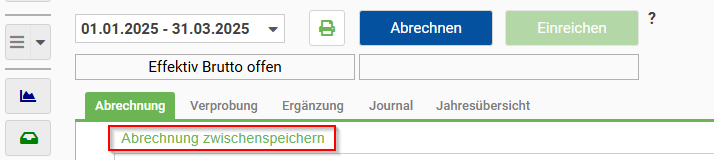
Im Register Verprobung kann der Steuerbetrag kontrolliert werden. PiNUS21 stellt den Steuerbetrag gemäss Buchungen dem berechneten Steuerbetrag gegenüber und weist allfällige Differenzen aus. Rundungsdifferenzen werden automatisch in der Abrechnung deklariert, sodass der Abrechnungsbetrag bei der ESTV mit dem Abrechnungsbetrag von PiNUS21 übereinstimmt.
Ergänzungen, Korrekturen und Kürzungen können im Register Ergänzungen unter der korrekten Ziffer erfasst werden. Sobald die MWST-Abrechnung erstellt (Button „Abrechnen“) wurde, wird die Erfassung in die Abrechnung übernommen und auch im Journal ersichtlich.
Das Journal dient zur Plausibilitätsprüfung der Abrechnung. Darin sind alle MWST-Buchungen inkl. Nachtrags- und Stornobuchungen der letzten Abrechnungsperioden aufgeführt und nach Satz und MWST-Konto sortiert. Die gegliederte Übersicht des Journals kann direkt in ein PDF umgewandelt und abgespeichert oder ausgedruckt werden.
Im Register Jahresübersicht werden die Abrechnungen des gesamten Geschäftsjahres in einer PDF-Übersicht dargestellt.
MWST definitiv abrechnen
Sobald Sie die Buchungen kontrolliert haben und die Mehrwertsteuer-Abrechnung korrekt ist, können Sie mit Klick auf „Abrechnen“ die Abrechnung sperren. Sämtliche Buchungen welche nun in das abgerechnete Quartal/Semester gebucht werden, werden nun in der nächsten offenen Abrechnung eingerechnet.
Im Schritt MWST-Abrechnung via XML Export übermitteln, Korrekturabrechnungen übermitteln erfahren Sie, wie die Übermittlung der MWST-Daten an die ESTV funktioniert.